Sida loo beddelo xallinta shaashadda gudaha Windows 10
Haddii aad isticmaalayso a Windows 10 PC ama Laptop, markaas goobaha qaarkood ayaa si toos ah laguugu dejin doonaa. Tusaale ahaan, marka aad ku xidho kormeere cusub kombayutarkaga, Windows waxa ay isku dayi doontaa in ay go'aamiso xalka ugu fiican ee suurtogalka ah ee shaashadda si loogu soo saaro fiidyaha kormeerahaaga cabbir iyo xallin uu taageerayo.
Nasiib darro, haddii ay jiraan darawallo maqan ama haddii shaashaddaadu u ekaato blur, waxaad u baahan kartaa inaad beddesho xallinta shaashadda. Waxaa jira dhowr siyaabood oo aad ku bedeli karto xallinta gudaha Windows 10 , sida adigoo isticmaalaya menu Settings Windows(Windows Settings) ama adigoo isticmaalaya software kantaroolka qolo saddexaad. Si aad u bedesho xallinta gudaha Windows 10 , halkan waa waxa aad u baahan doonto inaad samayso.

Beddelidda xallinta Shaashada gudaha Dejinta Windows(Changing Screen Resolution in Windows Settings)
Isticmaalayaasha badankoodu waxay ogaan doonaan in habka ugu wanaagsan ee lagu beddeli karo xallinta shaashada ay tahay inay isticmaalaan menu Settings Windows . (Windows Settings)Isticmaalka Settings Windows(Windows Settings) , waxaad si dhakhso ah u bedeli kartaa inta u dhaxaysa xallinta shaashadaha kala duwan, sidoo kale waxaad bedeli kartaa goobaha kale ee bandhigga, sida heerka cusbooneysiinta kormeerahaaga.
Kahor intaadan bilaabin, si kastaba ha ahaatee, waxaad u baahan doontaa inaad go'aamiso xalka ugu sarreeya ee labadaba kormeerahaaga iyo kaadhka garaafyada (ama chipset-ka garaafyada gudaha) ay taageerayaan. Isku dayga inaad u beddesho xal ka sareeya taageerada kormeeruhu waxay keenaysaa shaashad madhan(blank screen) ama, haddii wax soo saarku soo baxo, waxay sababi kartaa kormeerahaagu inuu liito(cause your monitor to flicker) oo noqdo mid aan la isticmaali karin.
- Si aad u bilowdo, waxaad u baahan doontaa inaad furto menu Settings Windows . (Windows Settings)Waxaa jira dhowr siyaabood oo tan loo sameeyo, oo ay ku jiraan gujinta midigta ee desktop-ka iyo xulashada goobaha Bandhigga. (Display settings. )

- Waxaad sidoo kale midig-guji kartaa menu-ka Start oo dooro Settings . Daaqadda Settings menu, dooro System > Display si aad u gaadho menu-ka dejinta bandhigga.
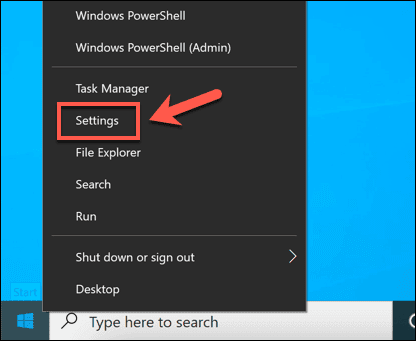
- Menu - ga Bandhigga(Display ) , waxaad ku arki doontaa doorashooyin kala duwan oo lagu beddelo goobaha bandhigga. Si aad u bedesho xallinta, ka dooro xallin cusub liiska hoos-u-hoosaadka xallinta (ee qaybta Miisaanka (Display resolution )iyo qaabaynta(Scale and layout) ). Xalka ay Windows aaminsan tahay in uu ugu wanaagsan yahay waxa uu la soo bixi doonaa summada lagu taliyey (tusaale, 2360 x 1500 (la taliyay(2360 x 1500 (Recommended) )).
Haddii aadan ku faraxsanayn qaraarkan, si kastaba ha ahaatee, waxaad u baahan doontaa inaad doorato beddelaad adiga oo dooranaya qaraar ka duwan liiska hoos-u-u-dhaca.

- Markaad doorato xal cusub, Windows si ku meel gaar ah ayey ugu wareegaysaa 15 sekan. Waxaad u baahan doontaa inaad doorato inaad ku hayso isbedelada(Keep Changes) daaqada soo booda si aad u sugto isbeddelka, ama dooro Dib u noqo(Revert) si aad isla markiiba dib ugu noqotid qaraarkii ugu dambeeyay ee la badbaadiyey. Haddii aad ku guul dareysato inaad doorato mid ka mid ah xulashooyinka, Windows waxay ku noqon doontaa qaraarkii hore si otomaatig ah marka uu wakhtigu dhaco.

- Haddii aad rabto inaad aragto faahfaahin dheeraad ah oo ku saabsan xallinta shaashaddaada hadda (ay ku jirto heerka dib u soo kicinta), dooro Settings Advanced bandhigay(Advanced display settings) .
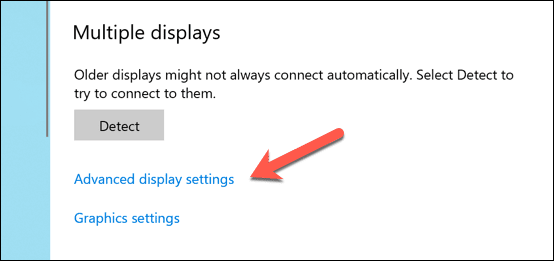
- Ka dooro kormeerahaaga liiska hoos-u-hoosaadka. Macluumaadka ku saabsan kormeeraha iyo xallinta firfircoon, oo ay ku jirto heerka soo-celinta, ayaa ka muuqan doona sanduuqa macluumaadka Muujinta(Display information ) ee hoose. Si aad u bedesho heerka soo kicinta, dooro ikhtiyaarka guryaha Adapter-(Display adapter properties ) ka ee hoose.

- Daaqada Dabagalka Hantida(Monitor Properties) , dooro Monitor tab. Adigoo isticmaalaya liiska hoos-u-soo- celinta heerka(Screen refresh rate) soo kicinta shaashadda, dooro qiime cusub oo ka duwan, ka dibna dooro OK si aad u kaydiso. Haddii heerka soo kicinta uu aad u sarreeyo, kormeerahaagu waxa laga yaabaa inuu madhan yahay, markaa iska hubi in kormeerahaagu uu taageerayo heerka cusboonaysiinta ee aad dooratay ka hor intaadan isbeddelka samayn.
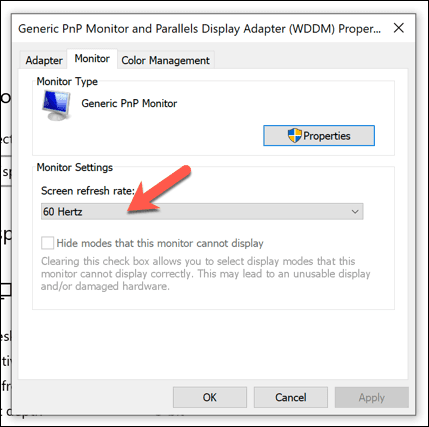
Isticmaalka App-ka Xakamaynta Garaafyada Soo Saaraha(Using a Manufacturer Graphics Control App)
Dejinta Windows(Windows Settings) waa habka ugu wanaagsan ee si dhakhso leh loogu beddelo xallinta gudaha Windows 10 iyo hagaajinta tayada bandhigga(improve display quality) , laakiin haddii aad isticmaalayso kaarka garaafyada calaamadeysan, waxaad ogaan kartaa in isticmaalka soo-saare-soo-saare-garaafyada kontoroolka garaafyada ay bixiso dejin dheeri ah oo qaabeyn wanaagsan ah.
Kuwaas waxaa ka mid ah xallinta shaashadda gaarka ah, dejinta midabka, iyo in ka badan. Haddii aad leedahay Chipset-ka garaafyada Intel gudaha, waxa laga yaabaa in aad hore ugu rakibtay Koontoroolka Garaafyada Intel . (Intel Graphics Control Panel)Sidoo kale(Likewise) , dadka isticmaala kaararka sawirada NVIDIA waxay yeelan doonaan NVIDIA Control Panel , halka isticmaalayaasha AMD ay heli doonaan AMD Radeon Software .

Haddii aadan haysan kaadhka garaafyada ama Chipset-ka lagu rakibay, waxaad u baahan doontaa inaad booqato website-ka soo saaraha (ama dukaanka Microsoft(Microsoft Store) , ee NVIDIA iyo Intel ) si aad ugu rakibto. Marka la rakibo, hel oo fur abka gudaha menu-ka Start Windows(Windows Start) . Qaar ka mid ah apps, sida Intel Graphics Control Panel , ayaa lagu heli karaa iyada oo loo marayo saxanka nidaamka ee bar-hawleedka.
Interface-ka apps-kani wuu kala duwan yahay, markaa waxaad u baahan doontaa inaad si taxadar leh u dhex gasho abka kasta si aad u hesho goobaha aad rabto. Tusaale ahaan, isticmaalayaasha kontoroolka garaafyada Intel(Intel Graphics Control Panel) waxay ka heli doonaan xallinta shaashadda waxayna cusbooneysiin doonaan ikhtiyaarka hoos u dhigista ee tabka Guud ee Guud .(General Settings )

Haddii ay jiraan arrimo, waxaad ku noqon kartaa isticmaalka Windows Settings si aad u bedesho xallinta beddelkeeda adoon saameyn ku yeelan tayada bandhigga.
Tijaabinta Tayada Muujinta Isticmaalka Software-ka Qaybta Saddexaad(Testing Display Quality Using Third-Party Software)
Windows 10 runtii uma baahna software dhinac saddexaad ah si ay u bedesho xallinta shaashadda (marka laga reebo kuwa ay bixiyaan kaararka garaafyada ama soo saaraha chipset). Si kastaba ha ahaatee, marka laga reebo tan, si kastaba ha ahaatee, waa haddii aad raadineyso weeyna si loo hagaajiyo tayada wax soo saarka video xaaladaha sida ciyaaraha ama video tafatirka.
Qaar ka mid ah abka saddexaad, sida Calibrize , waxay kuu oggolaanayaan inaad cabbirto kormeerahaaga(calibrate your monitor) si uu ugu habboonaado habka ugu fiican ee soo-saarkaaga bandhigga. Tani waxay kaa caawinaysaa in la hubiyo in kombuyutarkaagu leeyahay xalka ugu fiican ee suurtogalka ah ee shaashadda, heerka soo kicinta, iyo habaynta midabka.
Apps sida Calibrize , si kastaba ha ahaatee, waxay diiradda saaraan tayada midabka gaar ahaan, waxaana laga yaabaa inaysan ku habboonayn beddelka xallinta shaashadda.

Qaar ka mid ah barnaamijyada saddexaad ee ugu wanaagsan ee beddelka xallinta shaashadda gudaha Windows 10 ayaa diyaar u ah in laga soo dejiyo Bakhaarka Microsoft(Microsoft Store) . Tusaale ahaan, haddii aad rabto inaad hesho xalka ugu sarreeya ee aad u isticmaali karto ciyaaraha qaarkood, abka Qaraabada Benchmark(Relative Benchmark) wuxuu caddaynayaa mid faa'iido leh, oo tilmaamaya xallinta ugu fiican iyo goobaha garaafyada ee la isticmaalo.
Haddii aad rabto inaad wax dheeraad ah qaadato, waxaad ku wadi kartaa nidaamka buuxa software bartilmaameedka(full system benchmark software) , sida Novabench , si aad u tijaabiso PC ama laptop oo aad u ogaato xallinta ugu fiican iyo goobaha bandhigga.

Haddii kaadhka garaafyada ama chipset-ka garaafyada gudaha ay awood u leeyihiin inay taageeraan xallinta shaashadda sare, softiweerka bartilmaameedka ah sida Novabench ayaa ku siin doona faahfaahin dheeraad ah oo ku saabsan inta aad kor u qaadi karto adoon saameyn ku yeelan waxqabadka nidaamkaaga guud.
Waxaad riixi kartaa oo kaliya xallinta nidaamkaaga ilaa inta qalabku taageerayo, si kastaba ha ahaatee. Haddii kaadhka garaafyada ama chipset-ka garaafyada gudaha ay halgamayaan, waxaad u baahan doontaa inaad ka fikirto cusboonaysiinta kaadhka garaafyada(upgrading your graphics card) , iyo sidoo kale tixgeli kormeeraha tayada sare leh ee taageera qaraarada sare iyo dib u soo kicinta heerarka.
Hagaajinta tayada kormeerka Windows 10(Improving Windows 10 Monitor Quality)
Haddii aad ku beddesho xallinta gudaha Windows 10 , waxaad ka faa'iidaysan kartaa kormeerayaasha tayada sare leh, heerarka soo kicinta shaashadda sare, iyo cufnaanta pixel ka wanaagsan. Waxaad kaliya u baahan doontaa kormeeraha saxda ah si uu u dhigmo, oo leh farqi weyn oo xagga tayada u dhexeeya 60Hz iyo 240Hz kormeerayaasha(60Hz and 240Hz monitors) , xitaa leh kormeeraha ciyaaraha miisaaniyada(budget gaming monitor) marka la barbar dhigo qaabka xafiiska aasaasiga ah.
Beddelidda xallinta shaashadda waa hal dariiqo oo aad ku hagaajin karto tayada wax soo saarka Windows kaaga. (Windows)Waxa kale oo aad ka faa'iidaysan kartaa tignoolajiyada soo bandhigida sida NVIDIA G-Sync(display technology like NVIDIA G-Sync) , hagaajinta dib-u-ciyaarista fiidiyowga iyo ciyaaraha iyo ka hortagga jeexjeexa shaashadda(preventing screen tearing) ee geeddi-socodka, iyo sidoo kale xallinta arrimaha kormeerka "signal la'aan"(monitor “no signal” issues) .
Related posts
2 siyaabood oo loogu badalo xallinta shaashada gudaha Windows 10
Fix ma beddeli karo xallinta shaashadda gudaha Windows 10
Samee Firefox ka samee kontaroolada warbaahinta ee Firefox Windows 10 Shaashada qufulka
Aaway Windows 10 sawirada shaashada soo gal ee la keydiyay?
Duub: Sawir-qaade Shaasha GIF bilaash ah oo loogu talagalay Windows 10
Sida loo isticmaalo Samsung Screen Recorder on Windows 10 qalabka
Hagaaji shaashadda buluuga ah ee khaladka dhimashada Windows 10
Hagaaji aksfridge.sys khaladka Shaashada Buluuga ee Windows 10
Adeegso Win+Shift+S kiiboodhka gaaban si aad ugu qabato shaashadaha gudaha Windows 10
Qari astaanta shabakadda ee shaashadda soo-gelinta iyo shaashadda quful gudaha Windows 10
Daar ama dami Cortana Windows 10 Shaashada Qufulka
Dami shaashadda taabashada gudaha Windows 10 [GUIDE]
Daar ama dami Ogeysiinta App-ka ee Shaashada Qufulka gudaha Windows 10
Software-ka ugu fiican ee duubista shaashada ee bilaashka ah ee leh maqalka loogu talagalay Windows 10
6 siyaabood oo loo beddelo Shaashadda Qufulka gudaha Windows 10 (warqado, calaamado, xayeysiis, iwm.)
Daabacaadda Badhanka Shaashada Aan Ka Shaqeyneynin Windows 10? Sida Loo Hagaajiyo
Hagaaji WORKER_INVALID Khaladka Shaashada Buluuga ee Windows 10
Shaashadda qufulka ee Shaashada Login waxay qaadataa wakhti aad u badan in lagu shubo Windows 10
Software-ka ugu fiican ee bilaashka ah ee loogu duubo Shaashada GIF ahaan Windows 10
Software-ka Pixel ama Screen Ruler ee bilaashka ah ee loogu talagalay Windows 10
